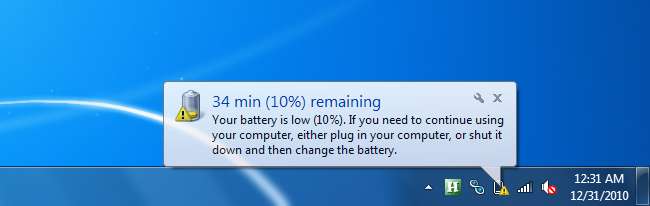
Om du har en netbook med riktigt bra batteritid har du nog mycket tid kvar även med bara 10% av batteriet kvar. Så här justerar du inställningarna så att den varnar dig eller går in i viloläge vid en mer rimlig tid.
Notera: uppenbarligen om du inte har ett bra batteri i din bärbara dator, bör du antagligen vara försiktig med dessa inställningar, annars kan du förlora data. Om det är något, skulle du ha det bättre att få aviseringarna tidigare i så fall.
Justera batterimeddelanden / åtgärder
Du vill börja med att gå in i Power Options från kontrollpanelen, eller enklare, genom att bara klicka på strömikonen i facket och gå till More Power Options. När du är där kan du justera den aktuella planen genom att klicka på länken "Ändra planinställningar".
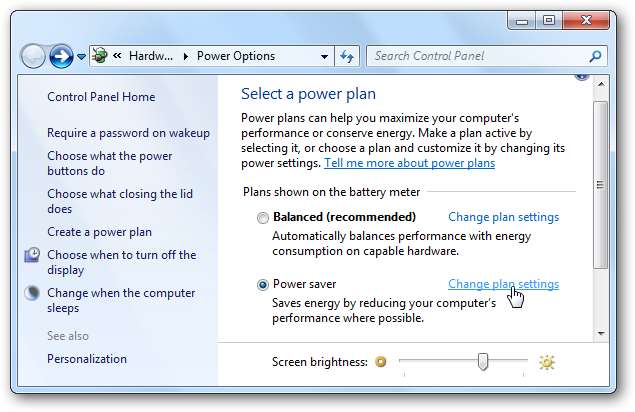
Därefter klickar du på länken "Ändra avancerade ströminställningar" längst ner i dialogrutan.

Hitta nu alternativet för Batteri längst ner i dialogrutan och expandera det tills du hittar de olika inställningarna för kritiska, låga eller reserverade batterinivåer.
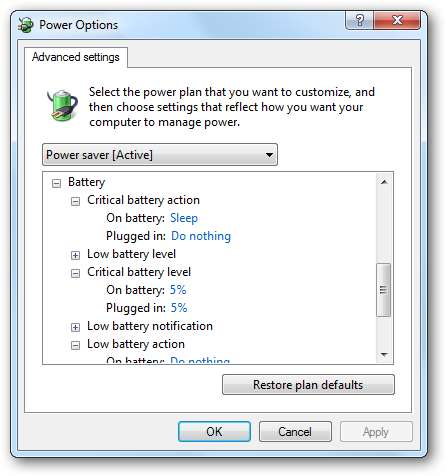
Så här fungerar de olika nivåerna:
- Låg batterinivå är det första meddelandet du får, vanligtvis med 10% återstående batteritid. Vid den här tiden får du ett meddelande om du inte vill stänga av den. Du kan ändra åtgärden för låg batterinivå för att gå i viloläge om du vill, men det skulle försämra vårt syfte här.
- Reservbatteri är när den bärbara datorn kommer att börja vidta drastiska åtgärder för att sluta använda extra ström, vanligtvis med 7%.
- Kritiskt batteri är när din bärbara dator omedelbart går i viloläge, vanligtvis med 5% kvar. Du kan ändra kritisk batteriåtgärd till viloläge istället för viloläge om du väljer.
Du kan anpassa alla nivåer här, och du kan till och med inaktivera meddelandet helt om du vill.

På min MacBook Air som kör Windows 7 har jag istället justerat kritisk batteriåtgärd till viloläge och ändrat meddelandet om låg batterinivå lite. Det beror främst på att jag har en bra batteritid, och jag kommer alltid att ansluta den snabbt när batteriet har gått ur.







